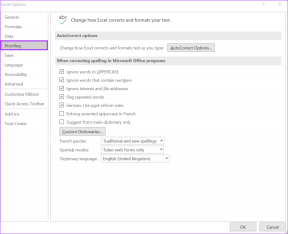Cara Mengaktifkan Akun Twitch
Bermacam Macam / / May 20, 2022

Twitch adalah aplikasi streaming langsung terkenal yang dibuat khusus untuk konten game. Keistimewaan signifikan dari platform ini adalah ia menawarkan pengguna game untuk terlibat dan mengalirkan konten dengan orang lain. Mereka tidak hanya bagus untuk budaya game seperti ulasan, gameplay, dan streaming langsung kontes, tetapi juga memungkinkan pembuat konten untuk mengalirkan musik, akting, dan terlibat dalam lebih banyak hal kreatif. Selain itu, sumber online memiliki acara musik, acara bincang-bincang, dan beberapa serial TV yang dengan bangga menyimpan fakta data 15 juta orang yang menggunakan Twitch setiap hari. Atribut yang menguntungkan dari Twitch adalah bahwa mereka secara luas kompatibel dengan banyak perangkat dan platform lain yang berbeda tetapi seseorang perlu mengaktifkan akun Twitch secara manual. Namun, ini adalah paket yang cukup menarik bagi para gamer.
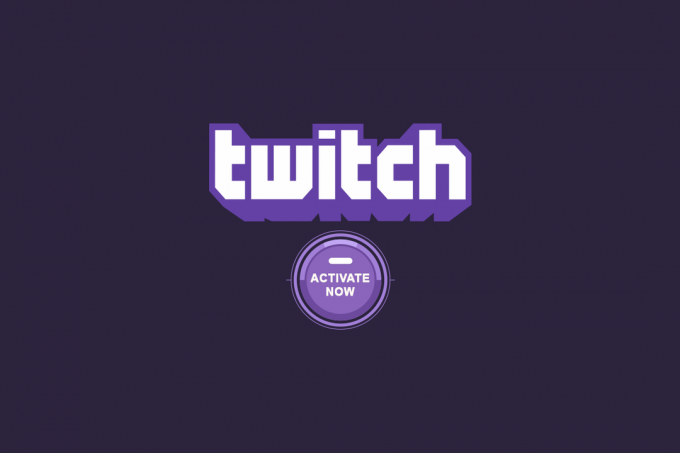
Isi
- Cara Mengaktifkan Akun Twitch Di Semua Perangkat
- Opsi I: Di Telepon
- Opsi II: Di PC
- Opsi III: Pada Beberapa Perangkat
- 1. Roku
- 2. Xbox
- 3. Playstation
- 4. Amazon Firestick
- 5. Apple TV
- 6. Chromecast
Cara Mengaktifkan Akun Twitch Di Semua Perangkat
Sebelum mengetahui cara mengaktifkan akun Twitch di beberapa perangkat, mari kita lihat beberapa fitur Twitch yang terdaftar.
- Ini aktif menyiarkan berbagai kompetisi e-sports.
- Platformnya sifat interaktif menghubungkan orang-orang di seluruh dunia dan dengan demikian menciptakan arena untuk membantu para gamer mengetahui dan belajar lebih baik.
- Nya fitur streaming langsung sangat baik membuatnya menonjol dibandingkan platform OTT lainnya.
- Sifatnya yang kompatibel memungkinkan pengguna untuk mengakses beberapa perangkat.
- Atribut lebih lanjut seperti live chat, siaran gameplay sendiri, dan banyak lagi membuat aplikasi lebih menarik.
Anda dapat terhubung dengan Twitch secara gratis. Namun, aktivitas eksklusif tertentu memerlukan langganan keanggotaan. Namun, hal pertama yang perlu Anda lakukan untuk membuka platform adalah membuat akun di Twitch TV dan kemudian menggunakan kredensial ini untuk mengaktifkan akun Twitch di beberapa perangkat.
Jika Anda belum memiliki akun Twitch yang dibuat sebelumnya, maka Anda harus mendaftar sebagai pengguna baru. Anda dapat melakukannya dengan cara yang berbeda. Mereka membuat akun baru melalui ponsel atau laptop Anda. Lihat cara yang diberikan di bawah ini dan pilih salah satu sesuai kenyamanan Anda.
Opsi I: Di Telepon
Jika pilihan Anda adalah membuat akun melalui perangkat seluler Anda, maka cukup ikuti langkah-langkah yang diberikan di bawah ini. Ingatlah bahwa langkah-langkah yang tercantum sama untuk pengguna iOS dan Android.
Catatan: Karena ponsel cerdas tidak memiliki opsi Pengaturan yang sama, dan mereka berbeda dari satu produsen ke produsen lainnya, pastikan pengaturan yang benar sebelum mengubah apa pun. Langkah-langkah tersebut dilakukan pada model ponsel Samsung M12.
1. Luncurkan Play Store dari ponsel Android Anda.
Catatan: Gunakan App Store jika Anda memiliki perangkat iOS.

2. pada Play Store jendela, masuk Berkedut di bilah pencarian.

3. Klik Install tombol untuk menginstal aplikasi.
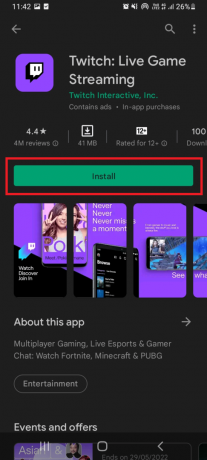
4. Setelah diinstal, luncurkan Berkedut aplikasi dan ketuk Mendaftar di halaman beranda Twitch.
5. Isi semua detail yang relevan seperti Nomor telepon atau id email, lalu buat Nama belakang, mengatur Kata sandi untuk akun ini, dan isi Anda Tanggal lahir informasi. Setelah selesai, ketuk Mendaftar tombol.
6. Masukkan yang diterima Kode aktivasi di aplikasi Anda. Jika sudah benar, maka akun anda akan berhasil dibuka.
Tada! Akun Twitch Anda selesai dan siap digunakan.
Catatan: Jika Anda tidak menerima kode, tunggu beberapa menit dan ketuk kirim ulang kodenya pilihan untuk menerima kode lagi.
Baca juga:Panduan untuk Mengunduh Twitch VOD
Opsi II: Di PC
Jika pilihan Anda adalah membuat akun melalui perangkat seluler Anda, maka cukup ikuti langkah-langkah yang diberikan di bawah ini untuk mengaktifkan akun Twitch di PC.
1. Buka Situs web Twitch TV melalui browser default Anda dan pilih Mendaftar hadir di sudut kanan atas situs web seperti yang ditunjukkan.

2. Isi semua detail yang diperlukan untuk membuat akun di Twitch.

3. Setelah semua kolom yang diperlukan diisi dengan informasi yang relevan, klik tombol Mendaftar tombol.
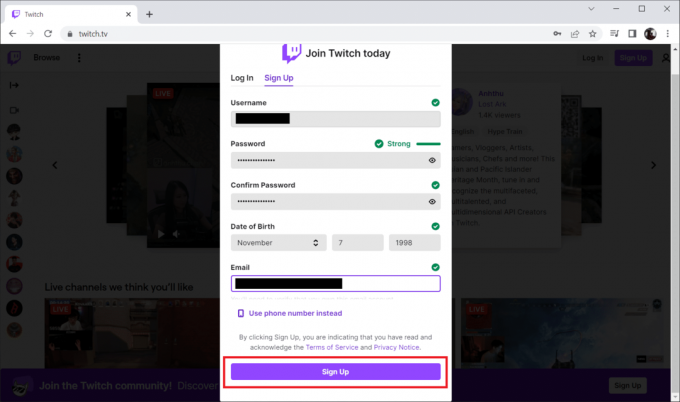
4. Setelah mendaftar, a kode aktivasi Twitch enam digit akan dikirim ke nomor telepon atau alamat email Anda masing-masing untuk keperluan verifikasi. Masukkan menerima kode.

5. Jika kode yang dimasukkan benar, maka akun Anda akan berhasil login.

Baca juga:Perbaiki Twitch Tidak Berfungsi di Chrome
Opsi III: Pada Beberapa Perangkat
Dari langkah-langkah di atas, semoga akun Anda di Twitch berhasil dibuat. Sekarang, Anda dapat melanjutkan proses aktivasi di berbagai perangkat. Prosesnya mungkin sedikit berbeda berdasarkan kompatibilitas perangkat. Jadi, lihat cara mengaktifkan akun Twitch melalui panduan proses untuk Roku, Xbox, PlayStation, Amazon Fire Stick, Apple TV, Google Chromecast, dan smartphone yang disebutkan di bawah ini.
1. Roku
Untuk mengaktifkan Twitch TV di Roku, terapkan instruksi yang diberikan di bawah ini.
1. Nyalakan perangkat Roku Anda dan tekan tombol ikon rumah tombol dari remote Roku Anda.
2. Sekarang, Cari dan unduh aplikasi Twitch. Kemudian, klik Tambahkan saluran pilihan.
3. Lanjutkan untuk membuka aplikasi Twitch. Masuk dengan kredensial Anda di mana halaman muncul dengan Kode aktivasi informasi. Salinan Kode.
4. Sekali lagi, kunjungi situsnya Twitch mengaktifkan halaman dari ponsel atau PC Anda dan masuk. Kemudian, masukkan kode yang disalin dan klik Mengaktifkan.
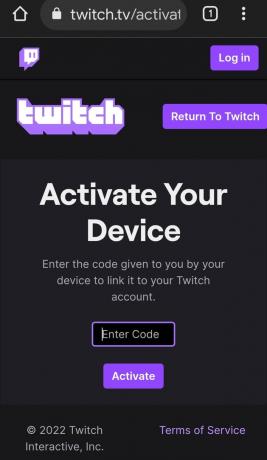
2. Xbox
Untuk mengaktifkan Twitch TV di Xbox, ikuti langkah-langkahnya dengan cermat.
1. Buka konsol Xbox dan pergi ke Toko Microsoft.

2. Cari dan unduh aplikasi Twitch di konsol.
3. Setelah diunduh, luncurkan aplikasi Twitch dan masuk dengan kredensial Anda.
4. pada Halaman aktivasi Twitch TV, sebuah kode aktivasi unik untuk Xbox akan muncul. Sekarang, salin kode aktivasi.
5. Navigasi ke Twitch mengaktifkan halaman melalui browser pilihan Anda.
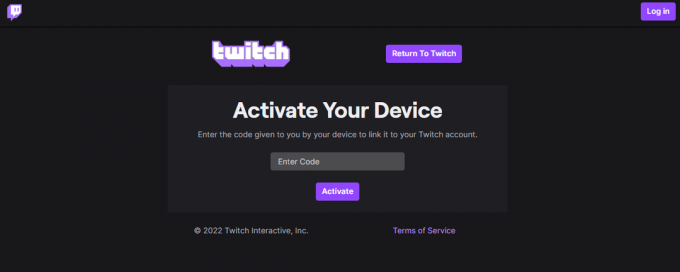
6. Masuk dengan informasi akun Anda dan tempel kode yang disalin di sini. Kemudian, klik Mengaktifkan tombol.
Baca juga:Perbaiki AdBlock Tidak Bekerja di Twitch
3. Playstation
Cukup ikuti instruksi yang disebutkan di bawah satu per satu untuk mengaktifkan Twitch TV di PlayStation yang mirip dengan Xbox.
Catatan: Twitch TV kompatibel dengan PlayStation versi terbaru seperti 3,4, dan 5 dengan langkah-langkah serupa yang tercantum.
1. Buka Konsol PlayStation dan unduh aplikasi Twitch.
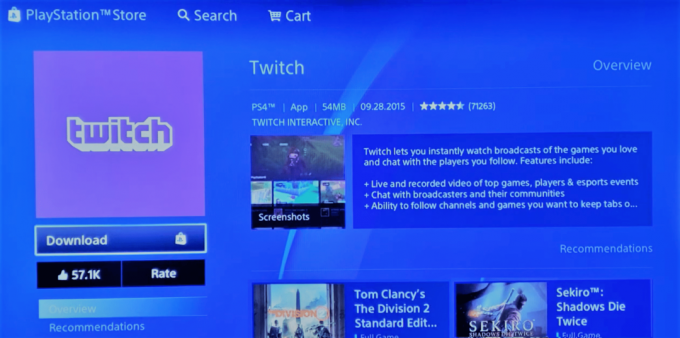
2. Setelah diunduh, luncurkan aplikasi Twitch dan masuk dengan kredensial Anda.
4. pada Halaman aktivasi Twitch TV, sebuah kode aktivasi unik untuk Xbox akan muncul. Sekarang, salin kode aktivasi.
5. Pergi ke Twitch mengaktifkan halaman melalui browser pilihan Anda.
6. Masuk dengan informasi akun Anda dan tempel kode yang disalin di sini. Kemudian, klik Mengaktifkan tombol.
Semoga Anda dapat mengaktifkan akun Twitch dengan mudah di PlayStation Anda.
4. Amazon Firestick
Firestick oleh Amazon adalah perangkat luar biasa yang memberikan pengalaman menonton Twitch yang luar biasa. Untuk memanfaatkannya, Anda perlu mengaktifkan Twitch TV di Amazon Firestick. Untuk mengaktifkan Twitch TV di Amazon Firestick, terapkan langkah-langkah yang disebutkan di bawah ini.
1. Pasang tongkat api perangkat ke TV Anda dan membuka dia.
2. Pencarian untuk Berkedut dan pilih aplikasi.
2. Kemudian, klik Unduh untuk menginstal aplikasi Twitch di perangkat Anda.

3. Setelah terinstal, tekan Membuka untuk meluncurkan aplikasi Twitch. Kemudian, masuk dengan kredensial yang relevan.
4. Salin aktivasi unik diterima di halaman aktivasi Twitch TV.
5. Mengunjungi Twitch mengaktifkan halaman melalui peramban.
6. Sekali lagi, masuk dengan informasi akun Anda dan memasukiitukode. Setelah selesai, Anda dapat dengan mudah mengakses Twitch TV melalui Amazon Firestick.
5. Apple TV
Untuk Mengaktifkan Twitch TV di Apple TV, ikuti langkah-langkah yang tercantum di bawah ini.
1. Membuka Apple TV dan pergi ke Toko aplikasi dari kamu Tampilan depan halaman.
2. Jenis Berkedut pada bilah pencarian. Arahkan melalui opsi dan pilih Twitch dari menu.
3. Kemudian, unduh aplikasi Twitch.

4. Setelah proses instalasi selesai, masuk ke akun Twitch Anda dan tunggu sampai berhasil masuk.
Sekarang, Anda dapat mengakses Twitch TV di Apple TV dengan mulus.
Baca juga: Cara Memperbaiki Kesalahan Jaringan 2000 di Twitch
6. Chromecast
Untuk mengaktifkan Twitch TV di Google Chromecast, terapkan langkah-langkah yang diberikan di bawah ini.
1. Pertama, sambungkan perangkat Google Chromecast Anda ke Smart TV Anda. Kemudian, pastikan kedua perangkat terhubung ke jaringan yang sama.
2. Sekarang, pergi ke saluran Chromecast Tidak bisa. Navigasikan ke Berkedut aplikasi.
3. Setelah Anda menemukan aplikasi, buka. Kemudian, Install itu di TV Anda.

4. Setelah terinstal, luncurkan aplikasi Twitch TV. Sebuah layar akan muncul dengan kode aktivasi twitch.tv yang unik. Salin kodenya.
5. Kemudian, buka browser di perangkat Anda dan navigasikan ke situs twitch.tv.
6. Di sini, masuk dengan Anda kredensial yang relevan.
7. Terakhir, buka tab baru. Pergi ke Twitch mengaktifkan halaman dan masukkan kode yang disalin dan tekan Mengaktifkan.
Direkomendasikan:
- Cara Membuka Kunci Ponsel Android Tanpa Kata Sandi
- Perbaiki Video Audio Netflix Tidak Sinkron di PC Windows 10
- Cara Mengatur CouchPotato di Windows 10
- Cara Mengunduh Video Hotstar untuk PC
Kami harap panduan ini bermanfaat dan Anda dapat aktifkan akun Twitch. Beri tahu kami apa yang ingin Anda jelajahi selanjutnya. Jangan ragu untuk menghubungi kami untuk pertanyaan atau saran apa pun melalui bagian komentar yang diberikan di bawah ini.